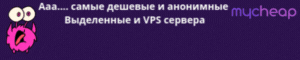-
Turbo_09.05.2025 at 10:27 PMот
-
no_tune09.05.2025 at 10:21 PMот
-
har89kins09.05.2025 at 10:19 PMот
-
SmmPanelUS09.05.2025 at 10:08 PMот
-
2xB09.05.2025 at 10:06 PMот
-
shoyanami09.05.2025 at 9:45 PMот
-
Hiddence09.05.2025 at 9:42 PMот
-
Olympus100009.05.2025 at 9:18 PMот
-
Capscaps09.05.2025 at 9:05 PMот
-
FirstVPN09.05.2025 at 8:52 PMот
-
jizmuS09.05.2025 at 8:44 PMот
-
Stritksy09.05.2025 at 8:39 PMот
-
smmtg_pro09.05.2025 at 8:36 PMот
-
KD6 - 3 .709.05.2025 at 8:32 PMот
-
smmtg_pro09.05.2025 at 8:30 PMот
-
smmtg_pro09.05.2025 at 8:30 PMот
-
Zhuyuchen41109.05.2025 at 8:28 PMот
Loading...
Loading...
Loading...






















Рабочий стол [Как сделать его красивым?]
Discussion in 'Курилка' started by zxcman, 14.10.2013.